Vamos a configurar nuestro primer bot de trading en modo Paper Trading, pero incluso si quieres empezar a operar en modo real (no recomendado), todo el proceso es el mismo y no volveremos sobre los puntos explicados aquí.
Para este ejemplo, vamos a utilizar la versión completa de la estrategia, pero el proceso es el mismo para la versión LITE (en cuyo caso sólo utilizará las funciones "Enter_Long y Exit_Long").
Al final del capítulo, veremos cómo encontrar nuevos activos y configuraciones por ti mismo, pero para evitar enredarnos, vamos a empezar con los siguientes activos y configuraciones para este primer bot:
Versión LITE :
L3USDT.P - BITGET - 5M - LONG - Backtest : 03/09/2024 - 09/11/2024 - CASH : 500 (1/2 Equity By Entry - x2 Leverage) - SMA Lenght : 33 - Exit Deviation : 0.004 - LONGS : 0.029 - 0.04 : Stop-Loss - 100% (none)
Versión PRO (modo Classic Trading) :
- L3USDT.P - BITGET - 5M - Longitud SMA: 33 - Trading Mode: LONG & SHORTS (Salida por Desviaciones) - SL-LONGS: 100% - SL-SHORTS: 100% -
- SALIDA LARGOS : 0.026 - LARGOS : 0.029 - 0.035 - 0.04 - 0.045 - 0.05 - SALIDA CORTOS : 0.1 - CORTOS : 0.028 - 0.035 - 0.04 - 0.045 - 0.05 -
- Importe: PORCENTAJE (saldo disponible, 20 %, Apalancamiento 2x (1/5 Equidad Por Entrada para 5 posiciones cada lado) - Backtest: 03/09/2024 - 03/11/2024 -
1 - Cargue la estrategia en su gráfico, elija el activo y el marco temporal adecuados y configure los parámetros como se indica.
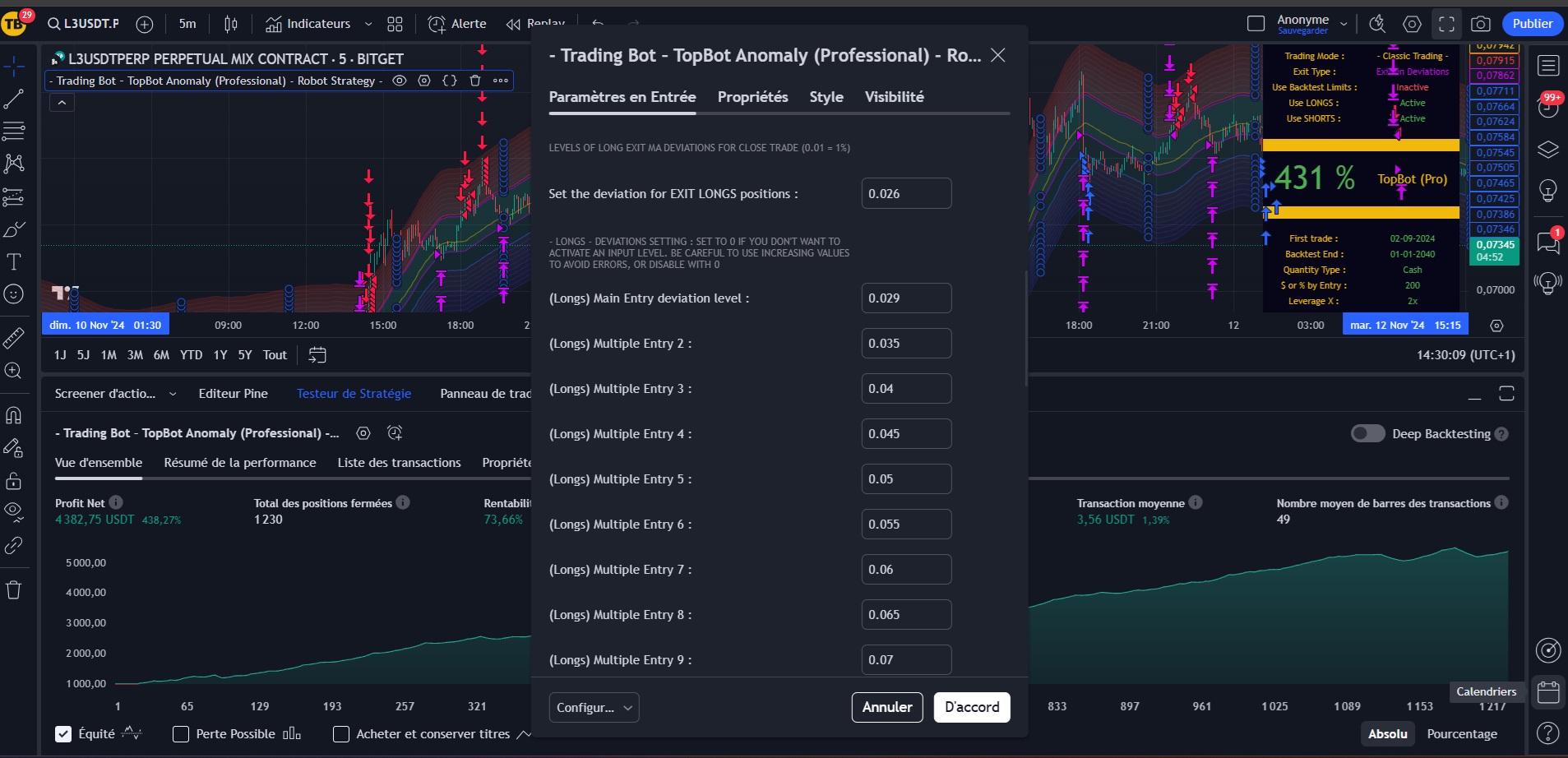
2 - En WunderTrading, cree un nuevo bot de señales

3 - Configura tu bot
- Nombre del bot Le aconsejamos que dé el mismo nombre a su robot y a su alerta TradingView. Es más, te recomendamos que cuando tengas varios robots funcionando a la vez, indiques en el nombre: El activo - El timeframe - El broker - El tipo de estrategia aplicada.
- Descripción opcional para usted
- Si la opción está activada, su bot ejecutará Paper Trading en la cuenta demo que seleccione en (4) y (5).
- Elija el corredor que utilizará
- Elija la api de la cuenta (real o de paper trading) en la que el bot debe colocar sus órdenes
- Elija el TimeFrame (esto no tiene ningún impacto en la estrategia y su ejecución, pero le ayudará a orientarse)
- Seleccione el activo que desea negociar (sólo los activos presentes en el broker seleccionado estarán disponibles aquí)
- Salir de TradingView
- Para nuestras estrategias utilizamos pedidos de MERCADO (compramos o vendemos independientemente del precio en el momento de la orden)
- Elija el tipo de importe para introducir la posición En % de su saldo disponible o en efectivo. Esta cantidad se jugará cada vez que se introduce una nueva posición. La ventaja de un importe fijo es que todas las posiciones tendrán el mismo 'Peso' en el resultado, la desventaja es que tiene que actualizar los importes regularmente para sacar el máximo partido a su capital. TopBot Anomaly le permite realizar pruebas directamente desde la estrategia, utilizando ambos tipos de importe para introducir posiciones. Al final, elija el que más le convenga.
- Elija el importe por entrada Si ha seleccionado "Tamaño de posición" en (10), será % de capital disponible por entrada, si ha seleccionado "Importe fijo" será un valor fijo en $.
- Ajuste de la palanca : IMPORTANTE: El apalancamiento establecido aquí es válido SÓLO para operaciones sobre papel. Si coloca órdenes en una cuenta real, deberá ajustar su apalancamiento. directamente en BitGet, desde su cuenta, en el activo elegido, en la interfaz de negociación USDT-M.Este punto se tratará en detalle más adelante en el curso, pero no lo descuides, ¡porque el apalancamiento por defecto en bitget es de x20 y tu cuenta puede ser liquidada! Recomendamos un apalancamiento máximo de x1 o x2 para la gestión del riesgo a largo plazo.
- Seleccione "Entradas múltiples" y "Salir todos para la estrategia de negociación clásica. Para el modo Swing-Trading, seleccione sólo la opción 'Swing-Trading', ya que este modo utiliza sólo una entrada de posición a la vez.
- Salir de todo cerrará todas las posiciones en la misma dirección al recibir una única señal de salida. Utilice siempre esta opción para entradas en varias posiciones.B
- Si utiliza el modo "Swing-Trading" en la configuración de su estrategia, active esta función y desactive (13) y (14).
- No utilizamos TakeProfit con nuestras estrategias
- No utilizamos trailing stops con nuestras estrategias
- Establezca el StopLoss (por posición abierta). Opcional en el modo Classic Trading, se recomienda para swing trading. Puede probar diferentes niveles de StopLoss directamente en el backtest de su estrategia. Tenga en cuenta que en Classic Trading le recomendamos que deje esta opción desactivada. incluso si utiliza stop-losses en su estrategia porque las órdenes de salida se enviarán directamente desde la estrategia si se alcanza el stop-loss. Sin embargo, en swing-trading, la estrategia no puede enviar órdenes de salida (sólo órdenes de reversión) y aquí es donde se necesita establecer un stop-loss (que será el mismo para largos y cortos).
- Dirección del webhook : Esencial, que debe configurarse en los ajustes de notificación de su alerta tradingview. Volveremos sobre este punto con más detalle a continuación.
- "Mensaje de alerta": Es el texto que introduce en la sección "Mensaje" de su alerta TradingView. La estrategia sustituirá automáticamente el mensaje por la orden adecuada a la situación y la enviará a su robot de negociación.
- Enter-Long: Mensaje a copiar en Parámetros de la estrategia TopBot Anomaly. Esta es la orden para abrir una posición LARGA.
- Exit-Long: Mensaje a copiar en Parámetros de la estrategia TopBot Anomaly. Esta es la orden para cerrar una posición LARGA.
- Enter-Short: Mensaje a copiar en Parámetros de la estrategia TopBot Anomaly. Esta es la orden para abrir una posición CORTA.
- Exit-Short: Mensaje a copiar en Parámetros de la estrategia TopBot Anomaly. Esta es la orden para cerrar una posición CORTA.
Nota: Tenga en cuenta que en el modo Swing-Trading (15) sólo están disponibles los mensajes Enter-Long y Exit-Long. Un Enter-Long cerrará la posición Short ya abierta y entrará en la posición Long, y viceversa.




En su navegador web, mantenga una pestaña abierta con Trading-View y la configuración de su estrategia y una pestaña abierta con WunderTrading y la configuración de su bot.
4 - Introduzca las órdenes de entrada y salida de posiciones en los parámetros de su estrategia
Para empezar, vaya a la configuración de su bot en WunderTrading, copiar Enter Long

Vaya a la configuración de su estrategia en Trading-View y pegue la señal en el lugar apropiado

Haga lo mismo para EXIT_LONG y, en la versión Pro, para ENTER_SHORT y EXIT_SHORT.
¡Atención! Asegúrese de borrar cualquier contenido preexistente antes de pegar su señal para no generar ningún problema y estar seguro de la integridad de su mensaje de señal.
5 - Confirme la configuración de su estrategia

6 - Crear una alerta en su estrategia
- Para crear una alerta (ahora que su estrategia está en marcha y configurada), debe estar en probador de estrategias / descripción general / haga clic en el despertador / rellene el nombre y pegue el mensaje
- Utilice el mismo nombre para la alerta y para el bot (recomendado para facilitar la referencia)
- En la sección "Mensaje", copia y pega : {{strategy.order.comment}}
No confirmes todavía tu alerta, tendremos que configurar la pestaña "Notificaciones".

7 - Configure el WebHook para su alerta
Todavía en su alerta, haga clic en la pestaña "Notificaciones" y marque "Webhook URL" y pegue https://wtalerts.com/bot/trading_view (disponible en su bot en WunderTrading)
Opcional: Puede recibir notificaciones adicionales en su teléfono u ordenador seleccionando otros ajustes. Solo el Webhook es importante para nuestros robots de trading.

Haga clic en el botón "Crear" para validar su alerta
Su alerta ya está programada y puede consultarla en la pestaña "Alertas", a la derecha de la pantalla:

8 - Confirme la creación de su bot en WunderTrading
Vuelva a la pestaña de configuración del bot en WunderTrading y confirme la creación del bot.

WunderTrading le preguntará qué desea hacer. Haga clic en "Guardar y esperar la señal".

¡Enhorabuena! ¡Tu primer bot ya está programado! Tan pronto como se cumplan las condiciones de la estrategia, se enviará una orden adecuada a su bot, que colocará la orden en su broker (en este caso, la cuenta demo).
En las próximas secciones veremos cómo configurar una cuenta API real para operar con dinero real, pero el proceso (simplemente desmarcando la casilla 'Paper Trading') es absolutamente el mismo.
9 - IMPORTANTE: Si su bot está operando con dinero real en su cuenta: Ajuste el apalancamiento en BitGet
Apalancamiento establecido en el bot en WunderTrading es meramente orientativo (excepto para el comercio de papel). Para asegurarse de que su apalancamiento real es el que usted decidió, antes o justo después de crear su estrategia, vaya a su cuenta de Bitget y siga las siguientes instrucciones:


Esta acción debe realizarse para cada activo por separado.
- Selecciona el activo de tu bot (arriba a la izquierda) y luego
- Ajuste el margen a "Aislado" (arriba a la derecha)
- Ajuste el apalancamiento a x1 (recomendado en función de su gestión del riesgo) o x2 (máximo para operadores experimentados).
No hay nada que guardar o grabar, BitGet recordará tu configuración. Cuando tus robots se muevan a su posición, aplicarán los efectos de palanca que acabas de seleccionar.
10 - Notas importantes
- Una vez programada una alerta en TradingView, se guarda la configuración en el momento de la alerta. en su alerta. A continuación, puede cerrar la estrategia o utilizarla con otro programa sin que ello afecte a la alerta que haya programado.
- Al pasar el ratón por encima del nombre de la alerta, verá los ajustes específicos de su estrategia en el momento en que se creó la alerta. Esto le permite volver a programar los mismos ajustes, por ejemplo, para supervisar su estrategia.
- Si desea cambiar los ajustes de su estrategia previamente programada, necesita borrar la alerta antigua, hacer sus nuevos ajustes, introducir las señales bot correspondientes y volver a crear una alerta.
- Tenga cuidado de no olvidarse de cambio de señales bot cada vez que programe una nueva alerta. Las señales se almacenan en la alerta junto con la configuración de la estrategia.
- Dependiendo del nivel de su cuenta TradingView, las alertas pueden configurarse para una fecha de finalización. Póngase un recordatorio un día antes para renovarlas o actualícese a una versión superior de TradingView para recibir alertas sin fecha límite.
- Siempre y cuando tu alerta de tradingview y tu bot en WunferTrading estén activados, la estrategia supervisará el mercado y colocará órdenes automáticamente. Si ya no desea un bot en particular, simplemente elimine su alerta en TradingView y su bot correspondiente en WunderTrading.
En los siguientes capítulos veremos cómo crear una cuenta real (en BitGet), transferir fondos y crear una API para operar a largo plazo.

